windows如何打开注册表 如何在Windows 10中打开注册表编辑器
更新时间:2023-12-17 12:46:02作者:xtliu
在Windows操作系统中,注册表是一个重要的组成部分,它存储了系统和应用程序的配置信息,无论是对系统进行优化、修改某些设置,还是解决某些问题,我们都有可能需要打开注册表编辑器。在Windows 10中,如何快速打开注册表编辑器呢?下面将为大家介绍几种简便的方法。无论您是通过开始菜单、运行对话框,还是通过快捷键组合,都能迅速进入注册表编辑器,方便地修改相关设置。让我们一起来看看吧!
步骤如下:
1.首先,我们需要使用电脑上的windows键加R键。也就是如图所示的图片,打开我们的运行程序

2.大家也可以在开始目录菜单里面找到运行程序
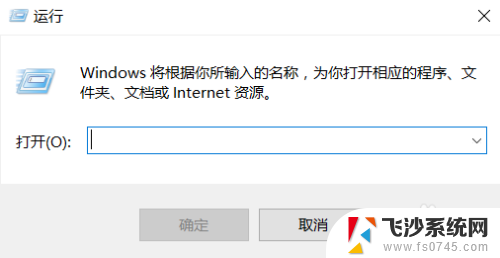
3.接着在运行程序中输入“regedit”代码。(本代码是打开注册表的代码)
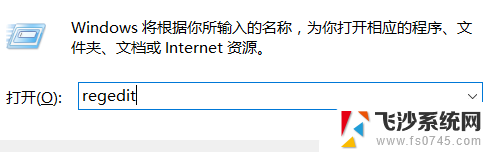
4.接下来,如果系统有提示是否运行的,一定要选择“是”
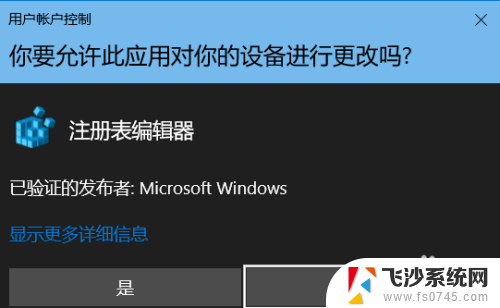
5.自后,我们就进入了注册表程序了,在左侧的菜单里可以看到注册表目录
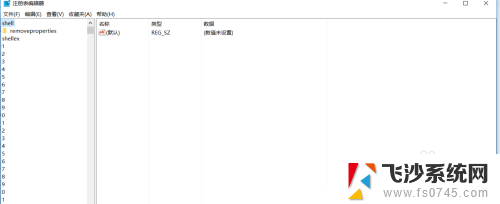
6.大家在主要的目录中去根据自己的需要找到对应的注册表就可以了
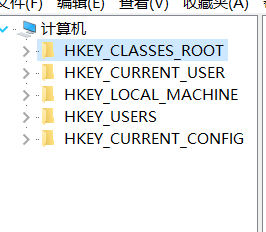
以上就是打开Windows注册表的全部内容,需要的用户可以按照本文的步骤进行操作,希望对大家有所帮助。
windows如何打开注册表 如何在Windows 10中打开注册表编辑器相关教程
-
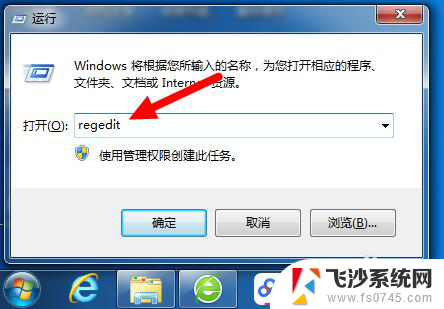 怎么打开电脑注册表 如何打开电脑的注册表
怎么打开电脑注册表 如何打开电脑的注册表2024-01-01
-
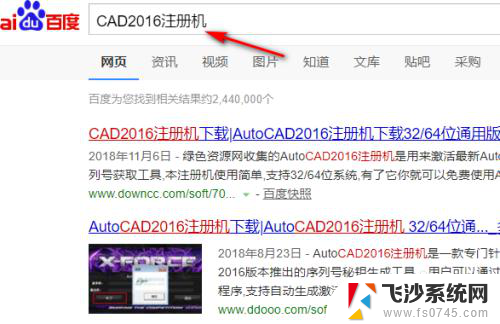 cad2016注册机如何下载 CAD2016注册码激活教程
cad2016注册机如何下载 CAD2016注册码激活教程2024-05-03
-
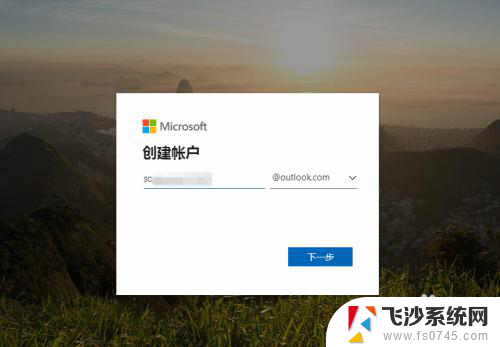 怎么outlook邮箱注册 如何在Outlook上注册邮箱账号
怎么outlook邮箱注册 如何在Outlook上注册邮箱账号2024-07-22
-
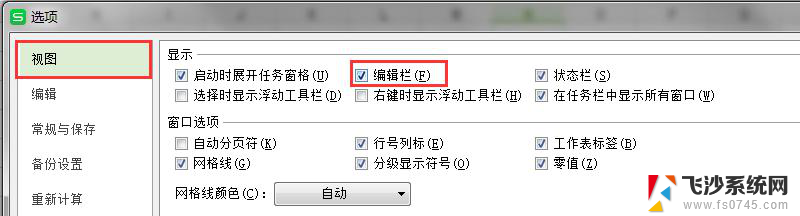 wps如何打开表格中的编辑栏 如何调出wps表格中的编辑栏
wps如何打开表格中的编辑栏 如何调出wps表格中的编辑栏2024-02-27
- 无法删除注册表删除项时出错 注册表删除项删除不了怎么办
- 怎么用谷歌浏览器注册谷歌账号 在Chrome浏览器中注册新账户步骤
- 计算机策略组如何打开 Windows组策略编辑器的打开方法
- wps表格只能打开不能编辑打印怎么办呐 wps表格只能打开不能编辑打印的原因
- regedit无法正常启动 Windows找不到注册表文件的解决办法
- cad2010注册失败闪退 Autocad2010打开后闪退怎么办
- 小爱同学能不能连接电脑 小爱同学电脑音箱设置教程
- 电脑开机总是进入安全模式 Windows 10如何解决重启电脑总是进入安全模式的问题
- 电脑文档位置怎么更改 文档存放位置修改方法
- 苹果13pro截屏有几种方法 iPhone13 Pro截屏操作步骤
- 华为无线耳机怎么连接手机蓝牙 华为无线蓝牙耳机手机连接方法
- 电脑如何硬盘分区合并 电脑硬盘分区合并注意事项
电脑教程推荐
- 1 如何屏蔽edge浏览器 Windows 10 如何禁用Microsoft Edge
- 2 如何调整微信声音大小 怎样调节微信提示音大小
- 3 怎样让笔记本风扇声音变小 如何减少笔记本风扇的噪音
- 4 word中的箭头符号怎么打 在Word中怎么输入箭头图标
- 5 笔记本电脑调节亮度不起作用了怎么回事? 笔记本电脑键盘亮度调节键失灵
- 6 笔记本关掉触摸板快捷键 笔记本触摸板关闭方法
- 7 word文档选项打勾方框怎么添加 Word中怎样插入一个可勾选的方框
- 8 宽带已经连接上但是无法上网 电脑显示网络连接成功但无法上网怎么解决
- 9 iphone怎么用数据线传输文件到电脑 iPhone 数据线 如何传输文件
- 10 电脑蓝屏0*000000f4 电脑蓝屏代码0X000000f4解决方法